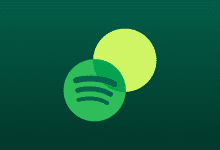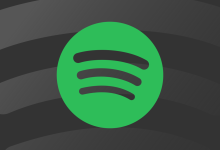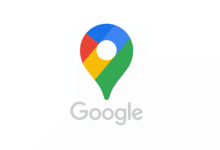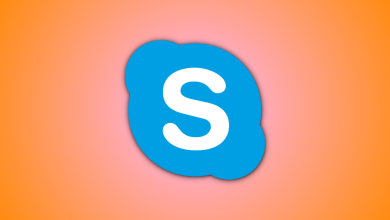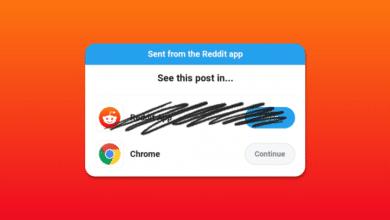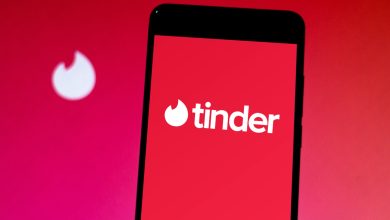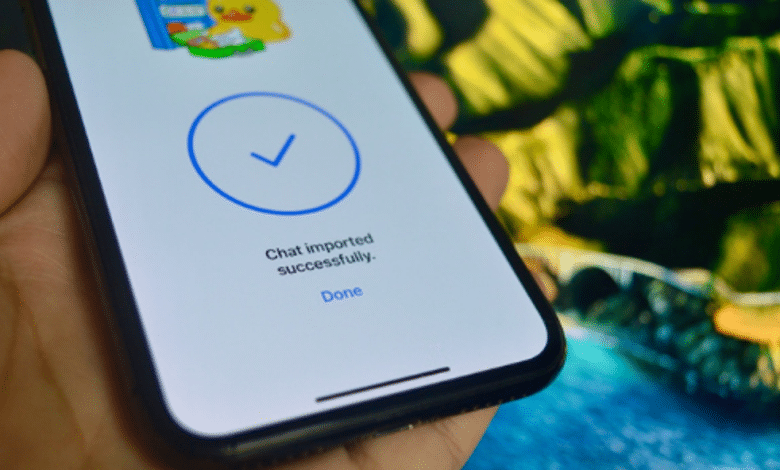
Khamosh Pathak
Dire votre dernier adieu à WhatsApp et passer à Telegram ? Ne serait-il pas formidable si vous pouviez emporter tous vos messages de discussion et vos médias avec vous ? Eh bien, il est possible d’importer des discussions WhatsApp individuelles directement dans Telegram !
La fonction de sauvegarde et de restauration de WhatsApp est très limitée. Cela ne fonctionne même pas entre Android et iPhone sans un outil tiers. Mais Telegram dispose d’une fonction d’importation qui vous permet de transférer des conversations à partir d’autres applications de messagerie telles que WhatsApp, Line et KaKaoTalk par chat. Bien que cela semble fastidieux, cela fait le travail. Dans ce guide, nous allons nous concentrer sur WhatsApp.
Une fois le chat importé, les messages s’afficheront pour les deux parties. Les messages importés seront ajoutés au bas du chat, mais ils porteront leur horodatage d’origine.
Tout ce que vous avez à faire est d’exporter le chat de WhatsApp et de l’importer dans Telegram. Voici comment cela fonctionne sur Android et iPhone.
Contenu
Importer l’historique des discussions WhatsApp dans Telegram pour Android
Ouvrez l’application WhatsApp et accédez à la conversation que vous souhaitez exporter vers Telegram.
Ici, appuyez sur l’icône de menu à trois points située dans le coin supérieur droit.
Maintenant, sélectionnez le bouton « Plus ».
À partir de là, choisissez l’option « Exporter le chat ».
WhatsApp va maintenant vous demander si vous souhaitez exporter le chat avec ou sans média. L’exportation avec les médias peut atteindre quelques centaines de Mo, en fonction de votre conversation. Si vous voulez le garder léger, optez pour l’option « Sans média ».
À partir de la feuille de partage, appuyez sur le raccourci de l’application « Telegram ».
Vous verrez maintenant toutes vos conversations dans l’application Telegram. Ici, choisissez la conversation dans laquelle vous souhaitez importer les messages.
Dans le message contextuel, appuyez sur le bouton « Importer ».
L’application Telegram commencera à importer votre chat. Une fois que c’est fait, vous verrez l’invite d’achèvement. Ici, appuyez sur le bouton « Terminé ».
La conversation Telegram sera mise à jour avec toutes les données WhatsApp. Il vous montrera également les horodatages d’origine de WhatsApp.
Importer l’historique des discussions WhatsApp dans Telegram pour iPhone
Les étapes sont légèrement différentes en ce qui concerne l’iPhone. Ouvrez l’application WhatsApp sur votre iPhone et accédez au chat que vous souhaitez exporter vers Telegram.
Ici, appuyez sur le nom de profil du contact trouvé en haut de l’écran.
Faites défiler vers le bas et appuyez sur l’option « Exporter le chat ».
WhatsApp vous demandera si vous souhaitez exporter le chat avec ou sans média. Pour garder l’export léger, choisissez l’option « Sans média ».
Dans la feuille de partage, choisissez l’application « Telegram ».
Recherchez et choisissez le contact dans lequel vous souhaitez importer le chat.
Dans le message contextuel, confirmez l’action en sélectionnant l’option « Importer ».
Telegram va maintenant importer le chat. Une fois le processus terminé, appuyez sur le bouton « Terminé ».
Vous trouverez les messages WhatsApp dans le chat Telegram, avec leurs anciens horodatages.
Nouveau sur Telegram ? Voici comment démarrer une conversation secrète cryptée.
EN RELATION: Comment démarrer une conversation secrète cryptée dans Telegram